Smart Chips trong Google Sheets là khối thông minh được chèn vào bảng dữ liệu, với những tùy chọn nội dung khác nhau sử dụng cho dữ liệu chẳng hạn chèn sự kiện, lịch, địa điểm,... Khi thêm Smart Chips trong Google Sheets, việc nhập nội dung đơn giản và nhanh chóng hơn rất nhiều so với thao tác thực hiện thủ công. Bài viết dưới đây sẽ hướng dẫn dùng Smart Chips trong Google Sheets.
Cách chèn Smart Chips trong Google Sheets
Bước 1:
Tại giao diện Google Sheets, chúng ta nhấn vào Chèn rồi chọn Khối thông minh trong danh sách ở bên dưới.
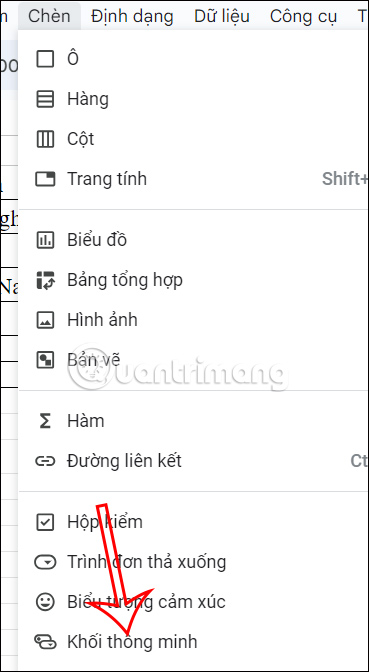
Bước 2:
Ngay sau đó bạn sẽ nhìn thấy tùy chọn các loại nội dung trong khối thông minh để chèn vào Google Sheets.
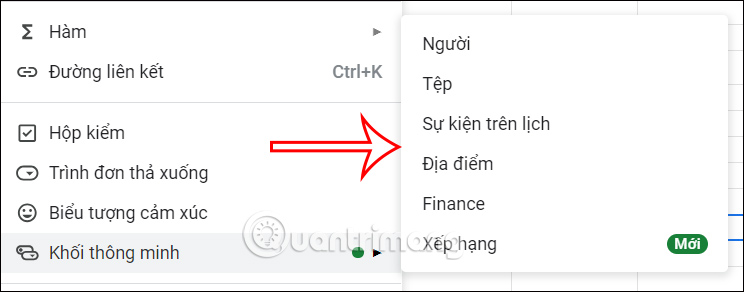
Hoặc bạn có thể nhấn biểu tượng @ trong Google Sheets để hiển thị các tùy chọn nội dung muốn chèn vào bảng dữ liệu.
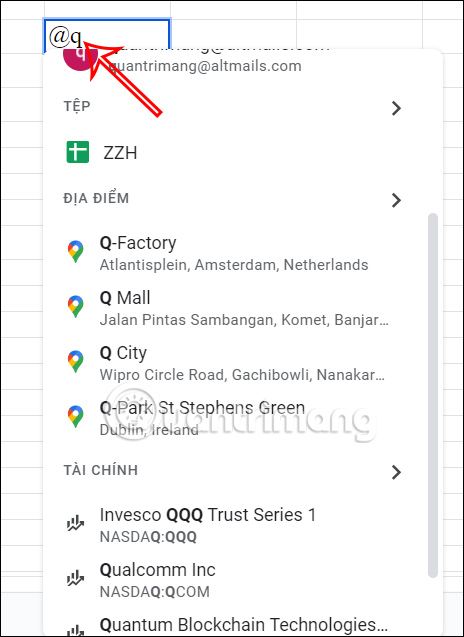
Bước 3:
Khi chúng ta nhập nội dung cần chèn theo từng mục trong Smart Chips thì ngay lập tức nội dung đó sẽ được hiển thị trong bảng dữ liệu. Chẳng hạn khi bạn chèn tệp trong Google Sheets thông qua Smart Chips, thì tập tin sẽ hiển thị ngay trong dữ liệu và bạn chỉ cần click vào tập tin để di chuyển sang tập tin đó. Sẽ có khung màu xám bao quanh nội dung chèn từ Smart Chips trong Google Sheets.
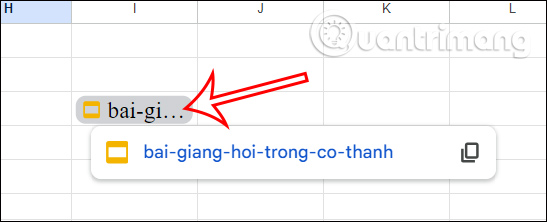
Bước 4:
Để chuyển đổi nội dung nào đó sang Smart Chips, bạn chỉ cần nhấn vào nội dung đó rồi chuột phải chọn Khối thông minh, rồi chọn Chuyển sang khối mọi người.

Khi đó nội dung sẽ chuyển sang định dạng Smart Chips trong Google Sheets. Tùy vào nội dung bạn nhập là gì thì Google Sheets đưa lựa chọn chuyển đổi để chuyển sang kiểu khối thông minh đó.
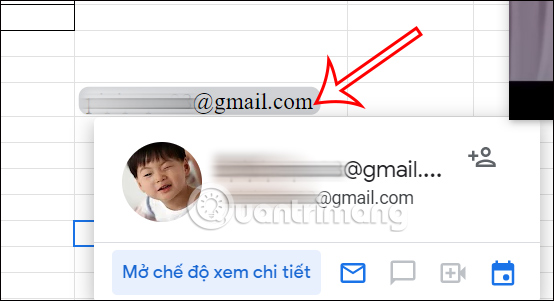
 Công nghệ
Công nghệ  AI
AI  Windows
Windows  iPhone
iPhone  Android
Android  Học IT
Học IT  Download
Download  Tiện ích
Tiện ích  Khoa học
Khoa học  Game
Game  Làng CN
Làng CN  Ứng dụng
Ứng dụng 
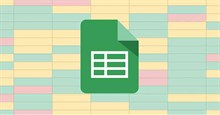

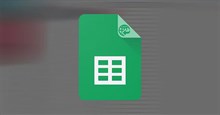















 Linux
Linux  Đồng hồ thông minh
Đồng hồ thông minh  macOS
macOS  Chụp ảnh - Quay phim
Chụp ảnh - Quay phim  Thủ thuật SEO
Thủ thuật SEO  Phần cứng
Phần cứng  Kiến thức cơ bản
Kiến thức cơ bản  Lập trình
Lập trình  Dịch vụ công trực tuyến
Dịch vụ công trực tuyến  Dịch vụ nhà mạng
Dịch vụ nhà mạng  Quiz công nghệ
Quiz công nghệ  Microsoft Word 2016
Microsoft Word 2016  Microsoft Word 2013
Microsoft Word 2013  Microsoft Word 2007
Microsoft Word 2007  Microsoft Excel 2019
Microsoft Excel 2019  Microsoft Excel 2016
Microsoft Excel 2016  Microsoft PowerPoint 2019
Microsoft PowerPoint 2019  Google Sheets
Google Sheets  Học Photoshop
Học Photoshop  Lập trình Scratch
Lập trình Scratch  Bootstrap
Bootstrap  Năng suất
Năng suất  Game - Trò chơi
Game - Trò chơi  Hệ thống
Hệ thống  Thiết kế & Đồ họa
Thiết kế & Đồ họa  Internet
Internet  Bảo mật, Antivirus
Bảo mật, Antivirus  Doanh nghiệp
Doanh nghiệp  Ảnh & Video
Ảnh & Video  Giải trí & Âm nhạc
Giải trí & Âm nhạc  Mạng xã hội
Mạng xã hội  Lập trình
Lập trình  Giáo dục - Học tập
Giáo dục - Học tập  Lối sống
Lối sống  Tài chính & Mua sắm
Tài chính & Mua sắm  AI Trí tuệ nhân tạo
AI Trí tuệ nhân tạo  ChatGPT
ChatGPT  Gemini
Gemini  Điện máy
Điện máy  Tivi
Tivi  Tủ lạnh
Tủ lạnh  Điều hòa
Điều hòa  Máy giặt
Máy giặt  Cuộc sống
Cuộc sống  TOP
TOP  Kỹ năng
Kỹ năng  Món ngon mỗi ngày
Món ngon mỗi ngày  Nuôi dạy con
Nuôi dạy con  Mẹo vặt
Mẹo vặt  Phim ảnh, Truyện
Phim ảnh, Truyện  Làm đẹp
Làm đẹp  DIY - Handmade
DIY - Handmade  Du lịch
Du lịch  Quà tặng
Quà tặng  Giải trí
Giải trí  Là gì?
Là gì?  Nhà đẹp
Nhà đẹp  Giáng sinh - Noel
Giáng sinh - Noel  Hướng dẫn
Hướng dẫn  Ô tô, Xe máy
Ô tô, Xe máy  Tấn công mạng
Tấn công mạng  Chuyện công nghệ
Chuyện công nghệ  Công nghệ mới
Công nghệ mới  Trí tuệ Thiên tài
Trí tuệ Thiên tài